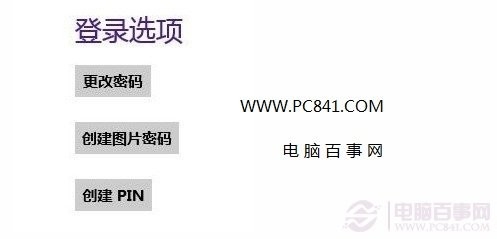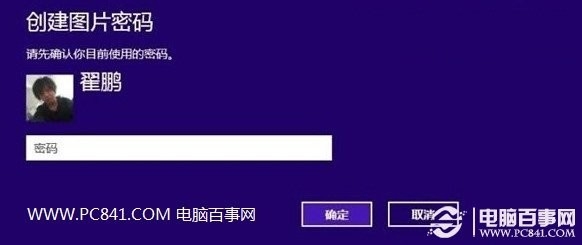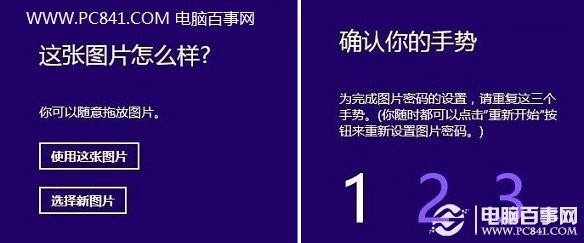二种Win8开机密码设置方法
1、进入Win8用户账号设置的方法为:把鼠标移动到右下角,点击设置,然后在右下角有个更改电脑设置,在那里面就有修改密码,之后可以看到有三种开机密码设置方式,如下如:
2、方法一创建PIN密码创建PIN密码很简单,在上图中选择“创建PIN密码“之后填写上4位数字密码,点击底部的确定即可完成,如下图:
3、方法二创建图片密码创建图片密码也很简单,点登录密码设置选项下,点击“创建图形密码”后首先会提示你属于传统密码,如下图:
4、输入密码后才可以创建图形密码之后即可进入选择密码图片了,如下图:
5、选择Win8密码图片图片选择可以使用我们电脑上的本地图片,浏览找到即可:
6、确认选择密码图片之后会提示我们是否选中此图片,如果想更换其他图片也可以点击选择新图片来进行更换,并且完成之后还要画手势,如下图:
7、确认Win8密码图片与手势之后会让我们重新输入一下画出的手势来确认,以保证正常使用,当设置完成后会提示,如下图:
8、图片密码创建完成以上完成之后,我们开机进入锁屏界面后,就会发现比之前多了一个登录选项,就是图片密码,如下图:
9、使用图片密码登录如果我们要使用图片密码,那么点击图片密码后会出现之前我们设置好的图片界面,在这个界面中我们按照之前设置密码的手势划出手势,即可解锁。
声明:本网站引用、摘录或转载内容仅供网站访问者交流或参考,不代表本站立场,如存在版权或非法内容,请联系站长删除,联系邮箱:site.kefu@qq.com。
阅读量:48
阅读量:45
阅读量:56
阅读量:43
阅读量:79